Wir können Ihre Anfrage derzeit nicht online bearbeiten
Der Microsoft-Support(Microsoft Support) ist Ihre zentrale Anlaufstelle für alle Fragen, die Sie zu Microsoft - Produkten(Products) und -Diensten(Services) haben . Sie können sich bei support.microsoft.com anmelden und einfach mit einem Agenten verbunden werden, die Kontaktdaten für Ihre Region abrufen oder einfach den Abschnitt „Häufig gestellte Fragen“ durchsuchen ,(FAQs) um sofortige Unterstützung zu erhalten, wenn Ihre Probleme und deren Behebungen bereits aufgelistet sind. Einige Benutzer haben jedoch einen Fehler bei der Registrierung ihrer Xbox, ihres Surface oder eines anderen Microsoft -Geräts auf der Microsoft-Support- Website gemeldet. Der Fehler lautet,
We are sorry. We are unable to process your request online at this time. Please contact Microsoft Support for assistance.
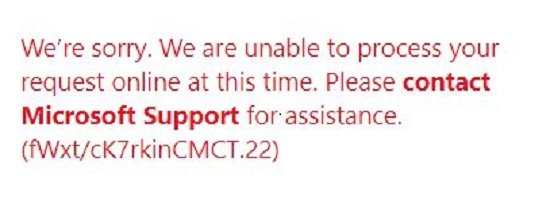
Wir können Ihre Anfrage derzeit nicht online bearbeiten
Das erste, was Sie tun müssen, ist, einige Zeit zu warten und es dann erneut zu versuchen. Wenn es sich immer noch nicht lohnt, können diese Fixes Ihnen helfen, diesen Fehler für den Microsoft-Support zu beseitigen.(Microsoft Support-)
- Klare Kekse.
- Verwenden Sie den InPrivate- oder Inkognito-Modus.
- Überprüfen Sie Ihre Anmeldeinformationen.
1] Cookies löschen(1] Clear Cookies)
Sie können versuchen, die Cookies für die von Ihnen verwendeten Browser zu löschen. Diese Posts geben Ihnen die Anweisungen für – Google Chrome , Microsoft Edge , Internet Explorer oder Mozilla Firefox .
2] Verwenden Sie den InPrivate- oder Inkognito-Modus(2] Use InPrivate or Incognito Mode)
Dies ist eine ziemlich knifflige Angelegenheit und kann manchmal funktionieren und sogar nicht funktionieren. Aufgrund der Tatsache, dass Browserdaten nicht auf einem Computer gespeichert werden, während der InPrivate- oder Inkognito(Incognito) -Modus eines Webbrowsers verwendet wird. Dies sind verschiedene Möglichkeiten, wie dies in verschiedenen Browsern erfolgen kann.

Wenn Sie Google Chrome verwenden , brauchen Sie nur die Tastenkombinationen CTRL + Shift + N Es öffnet sich ein neues Fenster im Inkognito-Modus(Incognito Mode) , in dem Sie versuchen können, Ihr Gerät erneut zu registrieren.
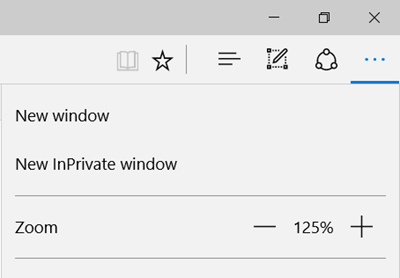
Wenn Sie Mozilla Firefox verwenden , brauchen Sie nur die Tastenkombinationen CTRL + Shift + P Es öffnet sich ein neues Fenster im InPrivate-Browsing-Modus(nPrivate Browsing Mode) , in dem Sie versuchen können, Ihr Gerät erneut zu registrieren.
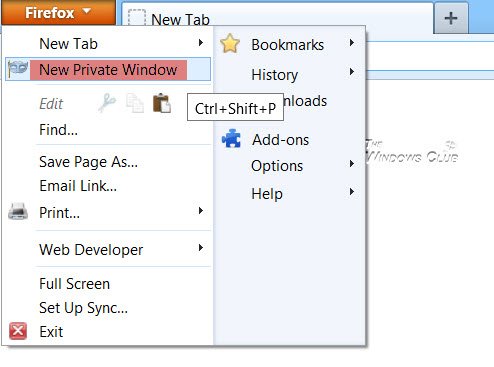
Falls Sie Microsoft Edge verwenden , brauchen Sie nur die Tastenkombinationen CTRL + Shift + P Es öffnet sich ein neues Fenster im InPrivate-Modus(InPrivate Mode) , in dem Sie versuchen können, Ihr Gerät erneut zu registrieren.
3] Überprüfen Sie Ihre Anmeldeinformationen(3] Check your credentials)
Der letzte Ausweg besteht darin, zu überprüfen, ob die von Ihnen eingegebenen Details korrekt sind und mit einem gültigen Datensatz übereinstimmen.
Wenn das Problem immer noch nicht behoben ist, können Sie einfach eine E-Mail senden oder den Microsoft-Support anrufen , um das Problem zu lösen.
Related posts
Was ist Touch-Unterstützung mit Touch Points in Windows 11/10?
Öffnen Sie .hlp-Dateien mit WinHlp32.exe; Konvertieren Sie HLP in CHM in Windows 11/10
Microsoft-Support- und Wiederherstellungs-Assistent – Beheben Sie Office- und andere Probleme
Aktivieren oder deaktivieren Sie die Caret-Browsing-Unterstützung in Windows 10
So verwenden Sie die Get Help-App in Windows 11/10
So erhalten Sie Hilfe zum Datei-Explorer in Windows 10
So überprüfen Sie den Support- und Garantiestatus von AppleCare für Ihren Mac
So kontaktieren Sie den TikTok-Support
Microsoft-Betrug: Telefon- und E-Mail-Betrug, der den Microsoft-Namen missbraucht
End-of-Life-Empfehlungen für Windows 7 – Wie geht es weiter?
So verwenden Sie HP Support Assistant zum Aktualisieren von Treibern und Firmware
Erweiterte Diagnose, Microsoft-Assistent für Support und Wiederherstellung – Outlook
Verwenden der Befehlszeilenversion des Microsoft-Support- und Wiederherstellungs-Assistenten
So chatten Sie direkt von Ihrem iPhone aus mit dem Apple Support
Malwarebytes Support Tool: Fehlerbehebung oder Deinstallation von Malwarebytes
Microsoft-Support: Telefonnummer, Live-Chat, E-Mail-ID, nützliche Links
Geben oder nehmen Sie technischen Support mit der Quick Assist-App in Windows 11/10
So erhalten Sie Remoteunterstützungssupport von Microsoft
Vermeiden Sie Online-Tech-Support-Betrug und PC-Bereinigungslösungen
So verwenden Sie Google Kalender-Benachrichtigungen zur Unterstützung von Atomic Habits
